Смартфоны Nokia 9300i - инструкция пользователя по применению, эксплуатации и установке на русском языке. Мы надеемся, она поможет вам решить возникшие у вас вопросы при эксплуатации техники.
Если остались вопросы, задайте их в комментариях после инструкции.
"Загружаем инструкцию", означает, что нужно подождать пока файл загрузится и можно будет его читать онлайн. Некоторые инструкции очень большие и время их появления зависит от вашей скорости интернета.
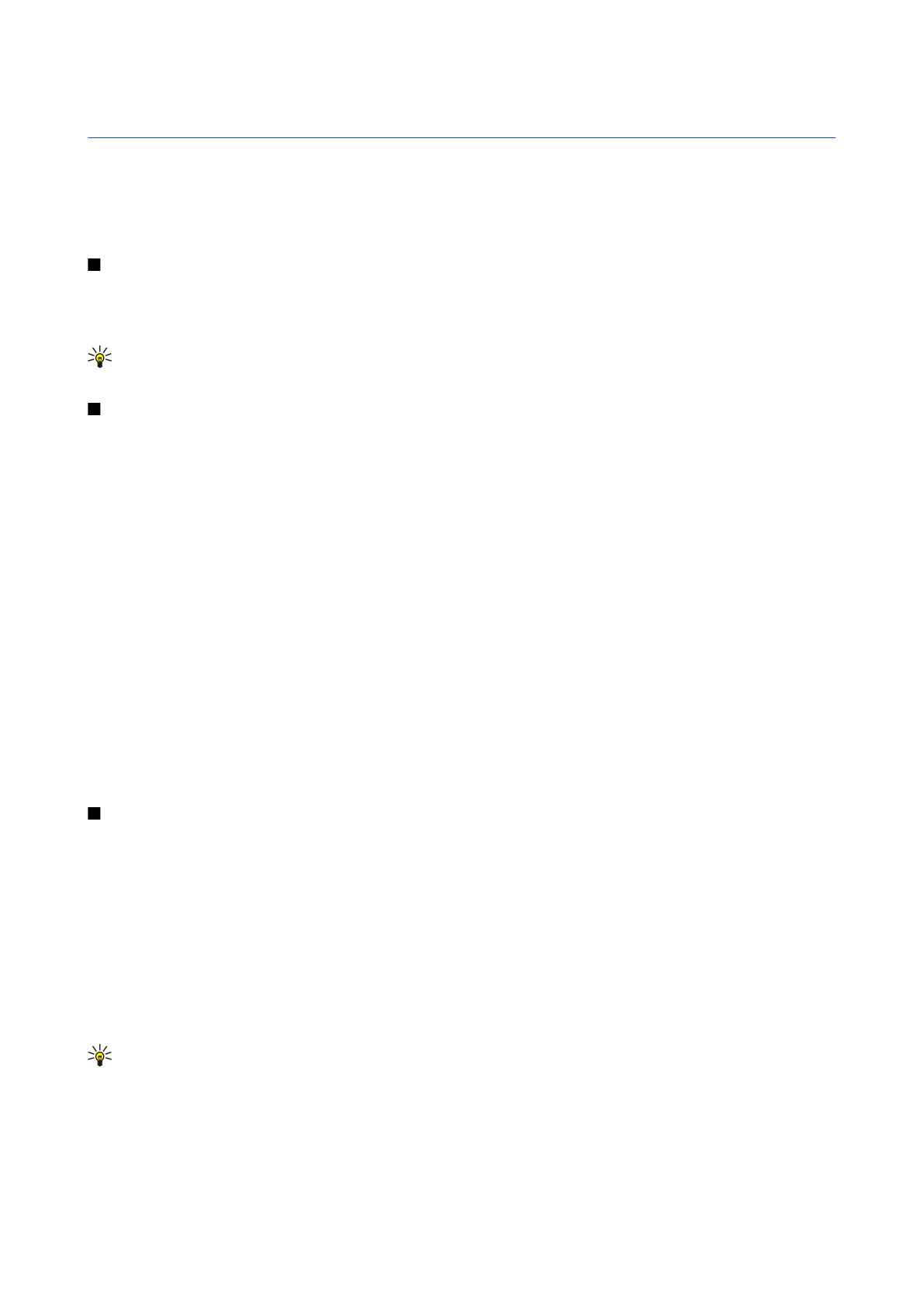
9.
Электронная
таблица
С
помощью
приложения
Эл
.
таблица
можно
сохранять
данные
в
специальном
файле
,
который
называется
книгой
.
В
каждой
книге
содержится
,
по
крайней
мере
,
одна
таблица
.
Таблицы
книг
также
могут
содержать
диаграммы
,
созданные
на
основе
данных
из
этих
таблиц
.
Перейдите
к
разделу
Рабочий
стол
>
Офисные
>
Эл
.
таблица
.
Книги
Чтобы
создать
новую
книгу
,
нажмите
клавишу
меню
и
выберите
Файл
>
Новая
книга
.
Чтобы
открыть
существующую
книгу
,
нажмите
клавишу
меню
и
выберите
Файл
>
Открыть
.
Найдите
папку
,
в
которой
сохранен
файл
.
Совет
:
Чтобы
открыть
недавно
использовавшиеся
книги
,
нажмите
клавишу
меню
и
выберите
Файл
>
Последние
книги
.
Работа
с
таблицами
Чтобы
вставить
данные
в
ячейку
,
выберите
ячейку
с
помощью
джойстика
и
введите
информацию
.
Чтобы
выбрать
всю
строку
в
таблице
,
переместите
курсор
в
первую
ячейку
этой
строки
и
нажмите
"Sh ift " +
прокрутка
влево
.
Чтобы
выбрать
весь
столбец
,
переместите
курсор
в
первую
ячейку
столбца
и
нажмите
"Sh ift " +
прокрутка
вверх
.
Для
выбора
всей
таблицы
нажмите
"Esc".
Для
форматирования
таблицы
выберите
ячейку
или
несколько
ячеек
,
которые
необходимо
отформатировать
,
нажмите
клавишу
меню
и
выберите
Формат
и
соответствующий
параметр
меню
.
В
приложении
можно
изменить
формат
шрифтов
и
чисел
,
а
также
настроить
выравнивание
текста
,
высоту
строк
и
ширину
столбцов
.
Для
форматирования
границ
и
цвета
фона
выберите
Формат
>
Внешний
вид
ячеек
>
Границы
или
Цвет
фона
.
Чтобы
добавить
новую
таблицу
в
книгу
,
нажмите
клавишу
меню
и
выберите
Вставка
>
Новая
таблица
.
Для
переключения
на
другую
таблицу
нажмите
клавишу
меню
и
выберите
Вид
>
Таблицы
или
Электр
.
таблицы
/
диаграммы
,
если
книга
содержит
хотя
бы
одну
диаграмму
.
Выберите
таблицу
и
нажмите
ОК
.
Для
настройки
отображения
строк
во
время
прокрутки
выберите
строку
,
расположенную
ниже
области
,
которая
должна
оставаться
видимой
.
Для
настройки
отображения
столбцов
выберите
столбец
,
расположенный
справа
от
области
,
которая
должна
оставаться
видимой
.
Нажмите
клавишу
меню
и
выберите
Вид
>
Закрепить
области
.
Для
поиска
данных
нажмите
клавишу
меню
и
выберите
Правка
>
Поиск
.
Введите
строку
текста
или
число
,
которое
требуется
найти
,
и
нажмите
Поиск
.
Для
определения
критериев
поиска
в
таблице
нажмите
Опции
.
Чтобы
переименовать
таблицу
,
нажмите
клавишу
меню
и
выберите
Формат
>
Переименовать
таблицу
.
Введите
новое
имя
и
нажмите
Готово
.
Работа
с
ячейками
Чтобы
очистить
содержимое
и
форматирование
ячеек
,
выберите
ячейки
и
нажмите
Очистка
.
Если
выбрано
Форматы
,
форматирование
выбранных
ячеек
удаляется
,
а
содержимое
остается
.
Используется
стандартный
стиль
.
Если
выбрано
Содержание
,
содержимое
выбранных
ячеек
удаляется
,
а
форматирование
остается
прежним
.
Параметр
Все
удаляет
одновременно
и
содержимое
,
и
форматирование
выбранных
ячеек
.
Чтобы
вставить
новые
ячейки
,
выберите
подходящую
для
этого
область
,
нажмите
клавишу
меню
и
выберите
Вставка
>
Ячейки
.
Ячейки
можно
вставить
сверху
(
Со
сдвигом
вниз
)
или
слева
(
Со
сдвигом
вправо
)
от
выбранной
области
.
Если
выбрана
одна
ячейка
,
вставляется
только
одна
новая
ячейка
.
Если
выбрано
несколько
ячеек
в
определенном
диапазоне
,
вставляется
соответствующее
число
пустых
ячеек
.
Чтобы
вставить
новую
строку
или
столбец
,
выберите
Вся
строка
или
Весь
столбец
и
нажмите
ОК
.
Чтобы
выбрать
диапазон
ячеек
,
нажмите
клавишу
меню
и
выберите
Правка
>
Выбрать
.
Чтобы
выбрать
всю
таблицу
целиком
,
выберите
Вся
таблица
в
поле
Диапазон
.
Совет
:
Чтобы
выбрать
столбец
A,
выберите
Ссылка
,
перейдите
в
поле
Ссылка
и
введите
A:A.
Аналогично
,
чтобы
выбрать
столбцы
с
A
по
C,
введите
A:C.
Чтобы
выбрать
строку
1,
введите
1:1.
Чтобы
выбрать
столбцы
с
A
по
C
и
строки
с
2
по
3,
введите
A2:C3.
Чтобы
выбрать
ячейки
таблицы
,
для
которых
определены
имена
,
нажмите
клавишу
меню
и
выберите
Правка
>
Выбрать
.
Выберите
Ячейки
с
именами
в
поле
Диапазон
и
ячейку
в
поле
Именованная
область
.
Выбрав
необходимую
ячейку
,
нажмите
Готово
.
Co p yrig h t © 2005 No kia . All Rig h t s Re se rve d .
52
Содержание
- 3 Содержание
- 6 Об
- 8 Установка; MMC
- 9 GPRS; Радиоприемники
- 10 Антенна; Первое; PUK
- 11 Po p Po rt TM; Интерфейс; Blu e t o o t h
- 14 Телефон
- 17 Выполнение; Ответ
- 22 SIM
- 23 Re a lPla ye r; Управление
- 26 DTMF
- 28 Настройки; Журнал
- 30 Центр; Ce ll b ro a d ca st .; Подготовка
- 31 IMAP4; Когда; Электронная
- 33 HTML; Параметры; MIME; Получение
- 34 No kia PC Su it e .
- 35 SMTP
- 39 MMS
- 40 Факс
- 42 Ce ll b ro a d ca st
- 43 Интернет; Fla sh 6
- 45 Сочетания
- 46 Контакты
- 50 Документы; Micro so ft Wo rd; Работа
- 52 Книги
- 53 Создание
- 58 Презентации; Micro so ft Po w e rPo in t 97; Просмотр
- 61 Календарь; PC Su it e; Значки
- 67 Общие; Дата
- 69 Диспетчер
- 72 Сервисное; Подключения; Беспроводная; EAP (e xt e n sib le a u t h e n t ica t io n p ro t o co l –
- 73 Настр
- 74 Защита
- 76 Дополнительно; HP
- 82 Изображения; TIFF
- 83 Диктофон; WAV
- 84 Муз
- 87 Калькулятор
- 88 Часы; Изменение
- 90 Пер; Рез
- 92 No kia PC Su it e
- 93 Ja va
- 95 Мобильная; IP
- 98 Настройка
- 100 HTTP
- 102 HSCSD; Передача
- 103 Смена
- 105 Основные
- 112 Проверка
- 115 Условия; Кардиостимуляторы; Автомобили



























































































































